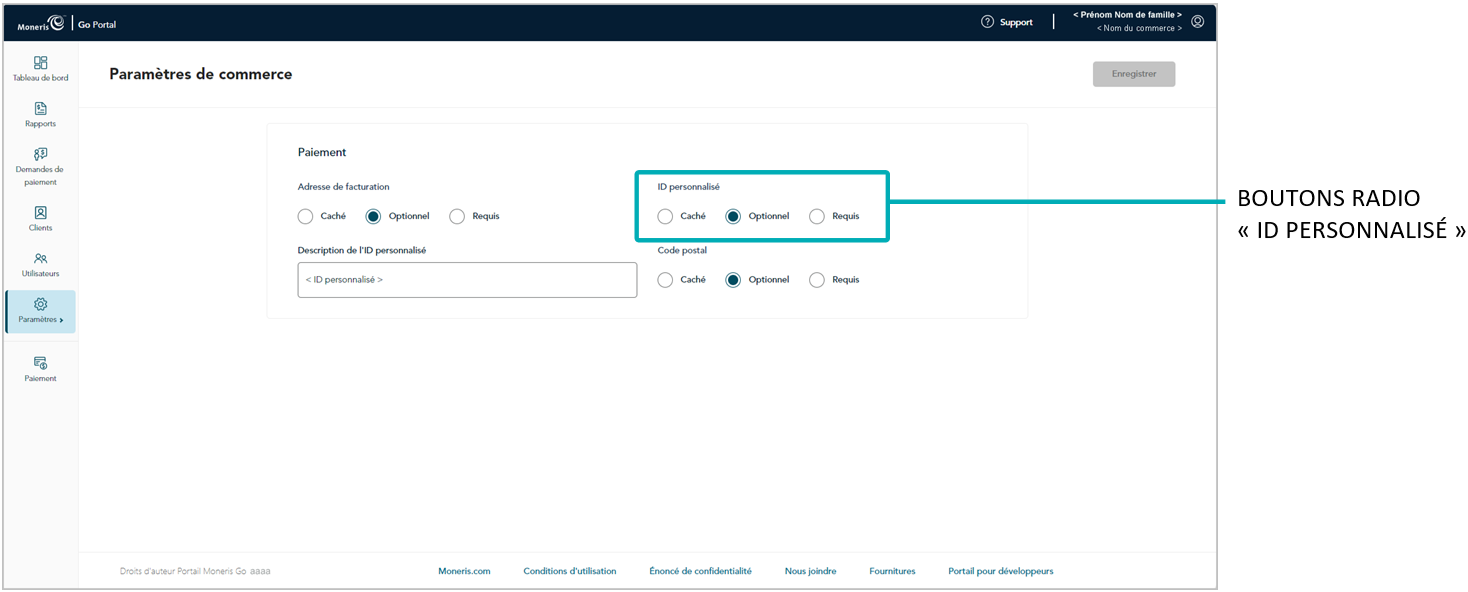
Les étapes suivantes décrivent comment configurer et activer ou désactiver un champ d’identificateur de transaction personnalisé (ID personnalisé). S’il est activé, le champ ID personnalisé peut être ajouté aux demandes de paiement et aux transactions créées à partir de la fenêtre « Paiement » du terminal virtuel dans votre commerce sur le portail Moneris Go. L’ID personnalisé apparaît également comme en-tête11 dans le rapport de transactions financières de votre commerce et peut apparaître comme élément sur la page « Information sur la transaction » et dans les reçus de transaction.
Remarque : Pour obtenir la liste complète des transactions, des rapports et des types de reçus qui comportent l’ID personnalisé, voir la section ID personnalisé : liste des transactions et des rapports.
Accédez aux paramètres de paiement de votre commerce sur le portail Moneris Go (voir la section Paramètres de commerce : paiements).
Sur la page « Paramètres de commerce » (illustrée ci-dessous), cliquez sur un bouton radio d’« ID personnalisé »:
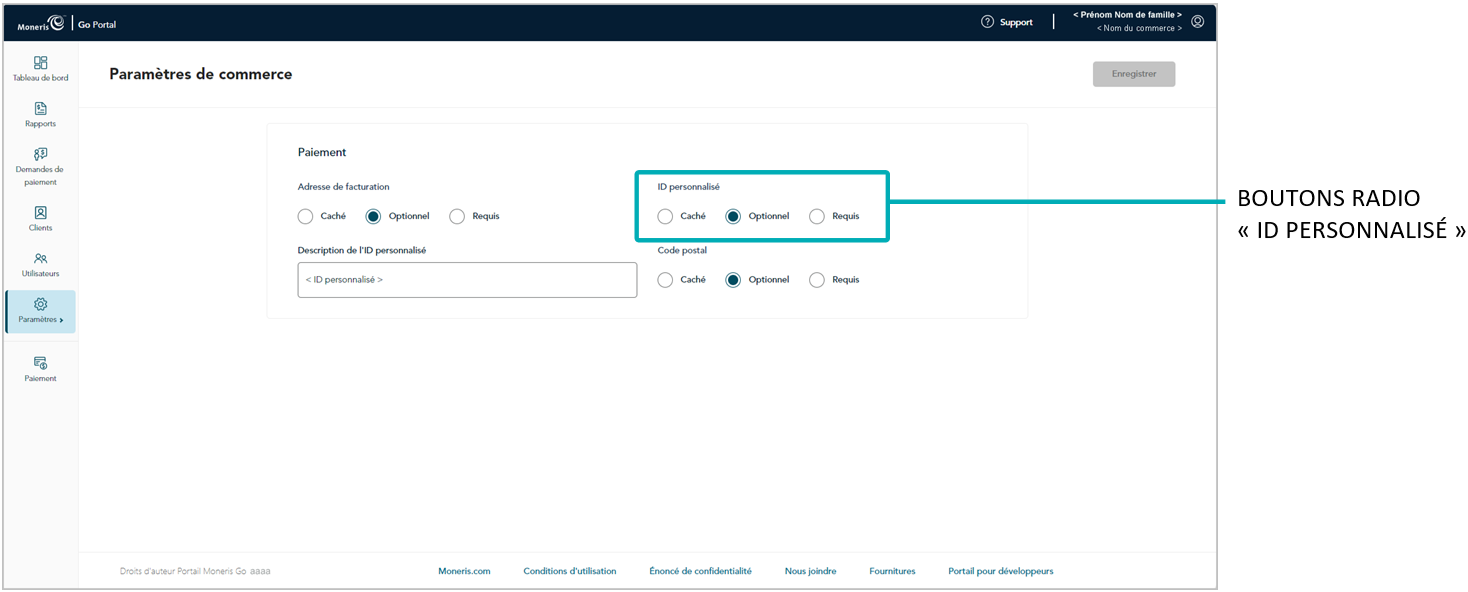
| Bouton radio | Description |
| Caché |
Masque ou désactive le champ ID personnalisé dans les demandes de paiement et la fenêtre « Paiement » du terminal virtuel que vous utilisez afin d’effectuer des achats, des préautorisations et des remboursements indépendants pour votre commerce sur le portail Moneris Go. Remarque : L’étiquette par défaut « ID personnalisé » continue d’être utilisée comme en-tête dans le rapport de transactions financières de votre commerce. Si vous entrez votre propre étiquette personnalisée à l’étape 3, elle sera utilisée comme en-tête. |
| Optionnel |
Le champ ID personnalisé s’affiche (saisie de données facultative) dans les demandes de paiement et dans la fenêtre « Paiement » du terminal virtuel que vous utilisez afin d’effectuer des achats, des préautorisations et des remboursements indépendants pour votre commerce sur le portail Moneris Go. Remarque : Le champ ID personnalisé s’affiche comme en-tête dans le rapport de transactions financières et comme élément individuel sur le reçu de la transaction (transactions par carte de débit ou de crédit uniquement) et sur la page « Information sur la transaction » de chaque transaction enregistrée. |
| Requis |
Le champ ID personnalisé s’affiche comme champ de paiement (saisie de données obligatoire) dans les demandes de paiement et dans la fenêtre « Paiement » du terminal virtuel que vous utilisez afin d’effectuer des achats, des préautorisations et des remboursements indépendants pour votre commerce sur le portail Moneris Go. Remarque : Le champ ID personnalisé s’affiche comme en-tête dans le rapport de transactions financières et comme élément individuel sur le reçu de la transaction (transactions par carte de débit ou de crédit uniquement) et sur la page « Information sur la transaction » de chaque transaction enregistrée. |
Suivez l’une des directives ci-dessous :
Si vous avez sélectionné « Optionnel » ou « Requis » à l’étape 2, entrez une étiquette personnalisée dans le champ Description de l’ID personnalisé.
Si vous avez sélectionné « Caché » à l’étape 2, n’indiquez rien dans le champ Description de l’ID personnalisé (champ vide).
Remarque : Si vous laissez le champ vide, l’étiquette par défaut du champ « ID personnalisé » sera utilisée comme en-tête dans le rapport de transactions financières de votre commerce. Si vous saisissez votre propre étiquette personnalisée, elle sera utilisée comme en-tête dans le rapport de transactions financières de votre commerce.
Cliquez sur le bouton Enregistrer.
Lorsque la boîte de confirmation « Paramètres de paiement mis à jour » s’affiche, l’opération est terminée.
Remarque : Si vous avez choisi de configurer ou d’activer votre propre champ d’identification personnalisé et avez un ou plusieurs terminaux jumelés à votre commerce, vous devriez également activer la fonction personnalisée « Identifiant de la transaction » équivalente sur les terminaux (voir la section Paramètres du terminal : transactions).